从零开始,一天学会PPT教程
- 格式:pptx
- 大小:2.78 MB
- 文档页数:43


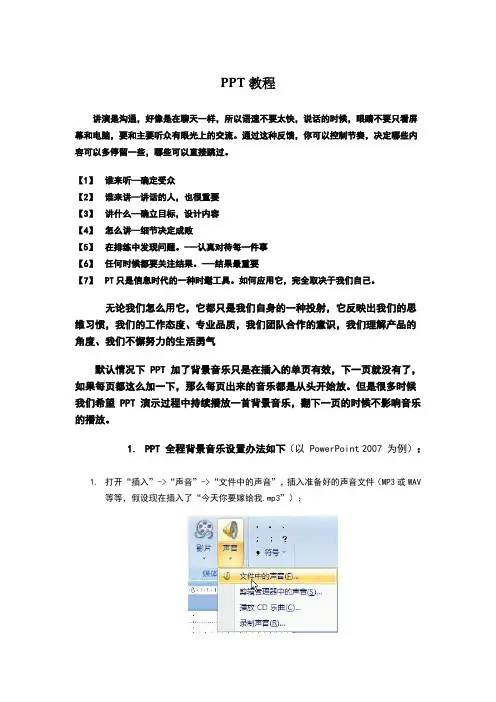
PPT教程讲演是沟通,好像是在聊天一样,所以语速不要太快,说话的时候,眼睛不要只看屏幕和电脑,要和主要听众有眼光上的交流。
通过这种反馈,你可以控制节奏,决定哪些内容可以多停留一些,哪些可以直接跳过。
【1】谁来听--确定受众【2】谁来讲--讲话的人,也很重要【3】讲什么--确立目标,设计内容【4】怎么讲--细节决定成败【5】在排练中发现问题。
---认真对待每一件事【6】任何时候都要关注结果。
---结果最重要【7】PT只是信息时代的一种时髦工具。
如何应用它,完全取决于我们自己。
无论我们怎么用它,它都只是我们自身的一种投射,它反映出我们的思维习惯,我们的工作态度、专业品质,我们团队合作的意识,我们理解产品的角度、我们不懈努力的生活勇气默认情况下 PPT 加了背景音乐只是在插入的单页有效,下一页就没有了,如果每页都这么加一下,那么每页出来的音乐都是从头开始放。
但是很多时候我们希望 PPT 演示过程中持续播放一首背景音乐,翻下一页的时候不影响音乐的播放。
1.PPT 全程背景音乐设置办法如下(以 PowerPoint 2007 为例):1.打开“插入”->“声音”->“文件中的声音”,插入准备好的声音文件(MP3或WAV等等,假设现在插入了“今天你要嫁给我.mp3”);2.这时系统会弹出对话框,询问“您希望在幻灯片播放时如何开始播放声音”,单击“自动”以便显示幻灯片时播放声音,此时幻灯片上有一个“喇叭”图标出现;2.单击选中“喇叭”图标,选择“动画”->“自定义动画”;3.单击窗口右侧“自定义动画”对话框中“今天你要嫁给我.mp3”右侧下拉箭头,选中“从上一项开始”,再单击“效果选项”;4.在“效果选项”设置页面,“停止播放”的默认选项是 [单击时] ,根据你的需要,想让背景音乐在“X”张幻灯片内存在,就在“停止播放”选项中选择“在X 张幻灯片后”,其中 X 代表你想要背景音乐持续存在的幻灯片数量。
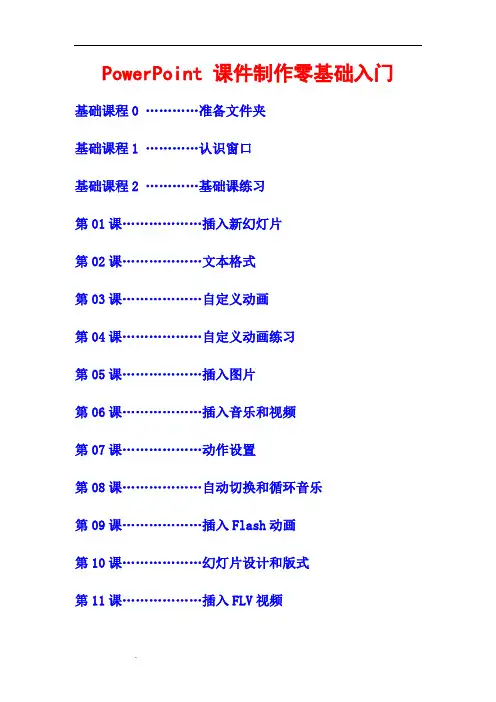
PowerPoint 课件制作零基础入门基础课程0 …………准备文件夹基础课程1 …………认识窗口基础课程2 …………基础课练习第01课………………插入新幻灯片第02课………………文本格式第03课………………自定义动画第04课………………自定义动画练习第05课………………插入图片第06课………………插入音乐和视频第07课………………动作设置第08课………………自动切换和循环音乐第09课………………插入Flash动画第10课………………幻灯片设计和版式第11课………………插入FLV视频PowerPoint基础入门教程制作ppt的三原则,一是幻灯片文字要精简;二是幻灯片颜色少且搭配适当;三是禁止滥用动画、声音。
做课件,需要注意:1、从内容上来说,课件中,要做的内容主要是可以说明问题的图片,可以节省时间的板书,可以协助讲解的说明,等等。
其实,课件主要是用来协助教师走整堂课的流程,对课堂重点进行重点突破的。
千万不要用课件全面代替教师的讲解。
课件毕竟为辅,学生才是主体,教师更是主导。
2、从形式上来说,课件不能过于花哨,以免有哗众取宠之嫌,要朴实,交互不能很多、很复杂,有可能会造成自己当堂操作的手忙脚乱。
色彩搭配要协调,不能过于鲜艳,对比度不要太大,色彩的搭配,体现的是教师的审美能力和美学修养。
各种动态效果,要用在实处,不能喧宾夺主,华而不实。
3、从技术上来说,课件不是为了展示技术而做。
技术上的能力,可以在课件的点滴中有所体现,人家可以从细节中看到课件作者的技术能力。
但不能为显示而显示,课件需要平实、厚重。
总之,课件的制作,体现的是作者的技术能力,对课的理解,对教材的剖析能力。
新建文件夹返回PowerPoint是一个演示文稿幻灯片制作软件,属于微软的Office系列,国产的是WPS中的金山演示演示文稿由幻灯片,文本、图片、动画、效果等各个方面,我们先来做好准备工作;1、打开我的文档1)在桌面上双击“我的文档”图标,进入文件夹;2)在空白处单击鼠标右键,在出来的菜单中选择“新建”命令;3)在出来的下一级菜单中,选择上边的“文件夹”命令;4)这时在工作区出来一个新的文件夹,名称那儿是蓝色的,按退格键删除里头的“新建文件夹”,然后输入自己姓名的拼音,输好后再用鼠标点一下图标,这样一个自己名字的文件夹就建好了;这儿也可以输汉字,点击输入法图标,选择一个汉字输入法,输入自己的名字就可以;5)在图标上双击,进入文件夹看一下,由于是新建的文件夹,里头还是空的,后面我们会逐渐保存上自己的文件;本节学习了新建文件夹的一般方法,如果你成功地完成了练习,请继续学习;PowerPoint基础入门教程界面窗口返回启动PowerPoint,点开始-所有程序-Microsoft Office-Microsoft Office PowerPoint 2003,就可以打开一个窗口;窗口分成三栏,中间宽大的是工作区,左边是幻灯片的序号,右边是任务属性窗格,幻灯片主要在中间的工作区中进行;1、空白幻灯片1)在工作区中间有两个虚线框,里面写着“单击此处...”,这个就是文本框,文本框是用来输入文字的;2)把鼠标移到第一个文本框的虚线上,这是鼠标指针变成一个花的形状,点一下左键选中文本框;。
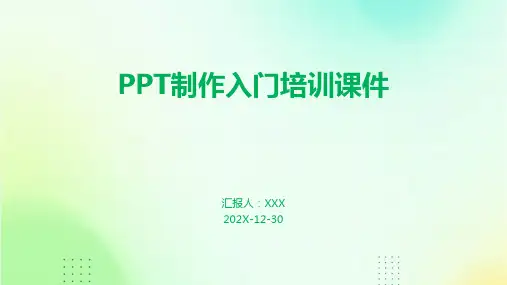


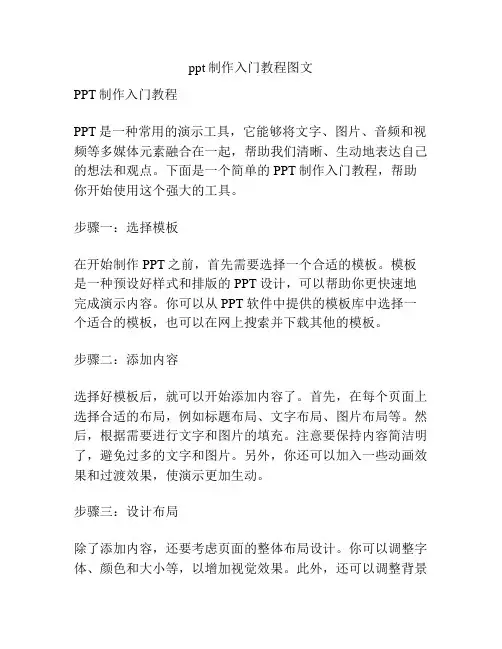
ppt制作入门教程图文PPT制作入门教程PPT是一种常用的演示工具,它能够将文字、图片、音频和视频等多媒体元素融合在一起,帮助我们清晰、生动地表达自己的想法和观点。
下面是一个简单的PPT制作入门教程,帮助你开始使用这个强大的工具。
步骤一:选择模板在开始制作PPT之前,首先需要选择一个合适的模板。
模板是一种预设好样式和排版的PPT设计,可以帮助你更快速地完成演示内容。
你可以从PPT软件中提供的模板库中选择一个适合的模板,也可以在网上搜索并下载其他的模板。
步骤二:添加内容选择好模板后,就可以开始添加内容了。
首先,在每个页面上选择合适的布局,例如标题布局、文字布局、图片布局等。
然后,根据需要进行文字和图片的填充。
注意要保持内容简洁明了,避免过多的文字和图片。
另外,你还可以加入一些动画效果和过渡效果,使演示更加生动。
步骤三:设计布局除了添加内容,还要考虑页面的整体布局设计。
你可以调整字体、颜色和大小等,以增加视觉效果。
此外,还可以调整背景图片或颜色,以使页面更加美观。
务必注意要保持整体的一致性和统一性。
步骤四:添加图表和图形PPT还支持添加图表和图形,用于呈现数据和统计。
你可以选择合适的图表类型,例如柱状图、饼状图、折线图等,然后填写数据。
PPT软件通常提供了一些简单的图表工具,帮助你快速生成所需的图表。
步骤五:设置幻灯片顺序和循环播放完成内容和设计后,你还可以设置幻灯片的顺序和循环播放。
你可以通过拖拽幻灯片进行调整顺序,并设置每个幻灯片的切换时间间隔。
此外,你还可以设置循环播放、自动播放和音乐等功能,以增强演示效果。
步骤六:保存和分享最后一步是保存和分享你的PPT。
你可以将PPT保存为本地文件,便于离线使用和备份。
同时,你还可以将PPT导出为PDF格式,以便更好地分享给别人。
如果需要在互联网上共享,你可以将PPT上传到在线存储或共享平台,并生成一个链接供他人访问。
以上就是一个简单的PPT制作入门教程。

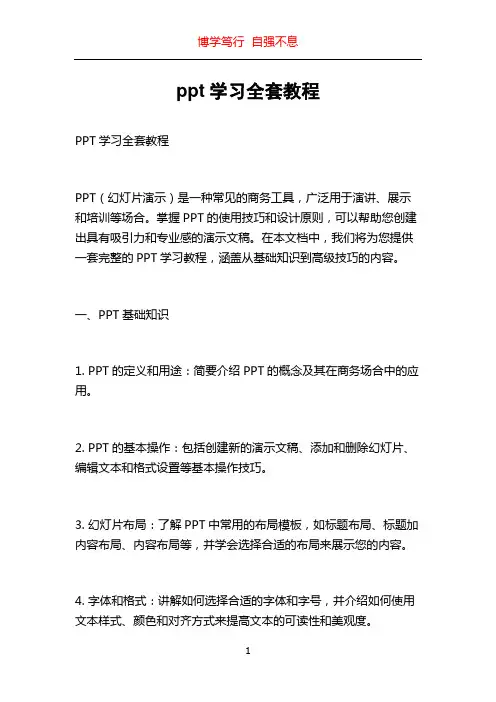
ppt学习全套教程PPT学习全套教程PPT(幻灯片演示)是一种常见的商务工具,广泛用于演讲、展示和培训等场合。
掌握PPT的使用技巧和设计原则,可以帮助您创建出具有吸引力和专业感的演示文稿。
在本文档中,我们将为您提供一套完整的PPT学习教程,涵盖从基础知识到高级技巧的内容。
一、PPT基础知识1. PPT的定义和用途:简要介绍PPT的概念及其在商务场合中的应用。
2. PPT的基本操作:包括创建新的演示文稿、添加和删除幻灯片、编辑文本和格式设置等基本操作技巧。
3. 幻灯片布局:了解PPT中常用的布局模板,如标题布局、标题加内容布局、内容布局等,并学会选择合适的布局来展示您的内容。
4. 字体和格式:讲解如何选择合适的字体和字号,并介绍如何使用文本样式、颜色和对齐方式来提高文本的可读性和美观度。
二、PPT设计原则1. 简洁性原则:讲解如何避免文字过多和信息堆积,通过使用关键词、标题和图片等简明扼要地传达信息。
2. 一致性原则:介绍PPT中保持一致的字体和颜色方案的重要性,并提供一些建议和示例。
3. 运用图表和图像:讲解如何使用图表、图像和图标来增强演示文稿的可视化效果和表达能力。
4. 色彩运用:探讨如何选择适当的色彩搭配和背景,并介绍一些常用的色彩搭配原则,如色彩对比、色彩平衡等。
5. 适当使用动画和过渡效果:指导如何运用动画和过渡效果来增强演示的视觉吸引力和信息传递效果。
三、高级技巧和功能1. 插入多媒体:介绍如何插入音频和视频文件,并讲解如何设置播放选项和循环方式。
2. 制作自定义模板:讲解如何创建自定义的幻灯片模板,并指导如何保存和应用自定义模板。
3. 使用PPT提供的图形和形状:讲解如何使用PPT提供的图形和形状,以及如何自定义它们的样式和属性。
4. 演示文稿的导出和共享:介绍如何将您的演示文稿导出为不同的文件格式,并讲解如何在云存储或社交媒体平台上共享您的演示文稿。
四、PPT实用技巧1. 快捷键和快捷操作:提供一些常用的PPT快捷键和操作,以提高您的工作效率。
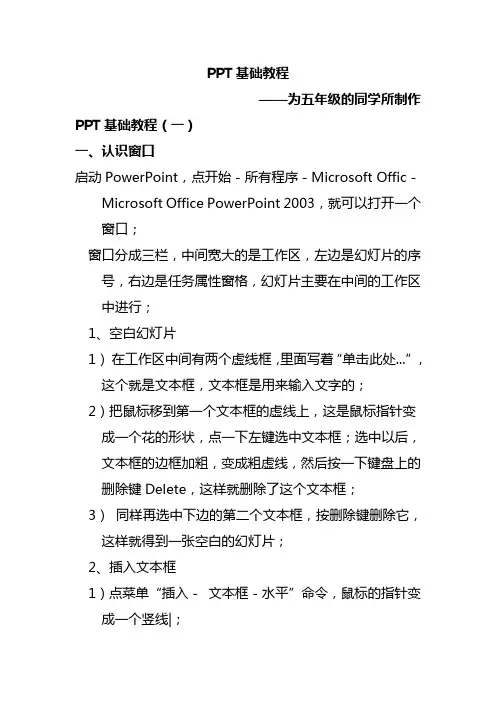
PPT基础教程——为五年级的同学所制作PPT基础教程(一)一、认识窗口启动PowerPoint,点开始-所有程序-Microsoft Offic-Microsoft Office PowerPoint 2003,就可以打开一个窗口;窗口分成三栏,中间宽大的是工作区,左边是幻灯片的序号,右边是任务属性窗格,幻灯片主要在中间的工作区中进行;1、空白幻灯片1)在工作区中间有两个虚线框,里面写着“单击此处...”,这个就是文本框,文本框是用来输入文字的;2)把鼠标移到第一个文本框的虚线上,这是鼠标指针变成一个花的形状,点一下左键选中文本框;选中以后,文本框的边框加粗,变成粗虚线,然后按一下键盘上的删除键Delete,这样就删除了这个文本框;3)同样再选中下边的第二个文本框,按删除键删除它,这样就得到一张空白的幻灯片;2、插入文本框1)点菜单“插入-文本框-水平”命令,鼠标的指针变成一个竖线|;2)在工作区中拖动鼠标,画一个方框,松开鼠标,这时出现一个文本框,光标插入点在里头一闪一闪;3)选一个汉字输入法,输入“美丽的校园”4)拖动文本框的边框到中间位置,然后在空白处点一下鼠标左键,取消文本框的选择,边框消失;3、放映幻灯片1)在左边窗格的下边,有一排按钮,点右边的小酒杯按钮,就可以播放这一张幻灯片,可以看到在白色的幻灯片当中,有一行文字“美丽的校园”,后面我们会逐渐往里面添加其他对象;2)在空白处点一下鼠标左键,出来一个黑色屏幕,上面写着“放映结束,单击退出”,再点一下左键退出放映,回到工作区中。
PPT基础教程(二)一、插入新幻灯片前面我们学习了一张幻灯片的基础操作,演示文稿是由许多张幻灯片组成的,下面我们通过一个练习来学习如何插入一张新的幻灯片;1、输入文字1)启动PowerPoint,自动打开一个空白文档,删除里面的两个空白文本框;文本框,输入一段文字“这是第一张幻灯片”;点击选中文本框边框,把文本框拖到幻灯片的中间摆好;3)点菜单“文件-保存”命令,以“插入新幻灯片”为文件名保存文件到自己的文件夹;2、插入新幻灯片1)点菜单“插入-新幻灯片”命令,添加一张新幻灯片,里面自动有两个文本框;2)在右边的窗格中,找到中间的内容版式,选择第一个“空白”,去掉里面自动产生的文本框;3)点菜单“插入-文本框-水平”命令,插入一个水平文本框,输入文字“这是第二张幻灯片”;点击选中文本框边框,把文本框拖到幻灯片的中间摆好,保存一下文件;4)这时左边的窗格中出现两张幻灯片,其中第二张就是我们新插入的幻灯片;5)点菜单“幻灯片放映-观看放映”,整个放映一下演示文稿,点一下鼠标左键就可以到第二张幻灯片;二、文本格式1、字体和字号1)启动PowerPoint,自动打开一个空白文档,先删除里面的两个空白文本框;文本框,输入文字“第二课文本格式”;3)把文本框拖到上方正中间,然后拖黑选中里面的文字;4)在上边的工具栏中点击字体旁边的下拉按钮,在出来的下拉列表中选择“黑体”,再点击旁边字号旁边的下拉按钮,选择数字大小;2、文字颜色1)颜色在下边的工具栏里头,图标是一个大写字母A,旁边有个下拉按钮;2)点击A旁边的下拉按钮,在出来的面板中点击“其他颜色..”;PPT基础教程(三)1、自定义动画1、输入文字1)启动PowerPoint,自动打开一个空白文档,先删除里面的两个空白文本框;2)点菜单“插入-文本框-水平”命令,插入一个水平文本框,输入文字“第三课自定义动画”;2、设置动画1)选中第一个文本框,瞄准边框敲右键,在出来的菜单里头选“自定义动画”命令,注意瞄准、看清楚了再点;2)然后右边的窗格中上边,出来一个“添加效果”按钮,点击后出来下拉列表;3)把鼠标指针移到第一行“进入-⒈百叶窗”,点击选中;4)然后工作区中的文本框闪一下,左边出来一个小方块1,表示是第一个动画;5)保存一下文件,然后点左下角的小酒杯,放映一下幻灯片,可以发现百叶窗没有出来,那个位置是空白;点击一下鼠标左键,然后文字就按照百叶窗的样式出来了,点击鼠标退出放映,回到工作区;6)再选中第二个文本框,在右边设置自定义动画:“添加效果-进入-⒉飞入”再选中第三个文本框,也设置为:“添加效果-进入-⒉飞入”;保存一下,放映一下,看看动画的效果;2、设置效果1)看一下右边的窗格,现在有三个动画效果,现在选中的是第3个(外边有个框),效果后面都有一排下拉按钮,点击后可以换别的效果;2)点“3 形状4:音效”旁边的下拉按钮,也就是上图最下边的按钮;在出来的下拉菜单中,选择中间的“效果选项”,最下面的“删除”可以删除这个效果;3)在出来的效果面板中,把中间的声音选择“风铃”,点确定然后就可以听到清脆的声音;保存一下文件,点左下角的小酒杯,放映一下幻灯片,点击鼠标看一下动画效果PPT基础教程(四)1、插入图片演示文稿常中出来文本内容,往往还要插入一些图片,从而使幻灯片丰富多采,下面我们通过一个练习来学习操作;1、背景色1)启动PowerPoint,自动打开一个空白文档,先删除里面的两个空白文本框;2)点菜单“插入-文本框-水平”命令,插入一个水平文本框,输入文字“第五课插入图片”;3)在幻灯片空白处点右键选择“背景(K...)”命令,出来一个背景对话框,在下边的白色条上点一下,出来一个颜色列表,点下面的“其他颜色”;4)选择一个淡黄色,点确定返回到对话框中,再点“应用”回到幻灯片中,这样我们就给幻灯片加上了背景色;2、插入图片1)插入一张新幻灯片,在版式中选择“空白”;2)点菜单“插入-图片-来自文件”命令,移动鼠标的时候平平的移;3)出来一个“插入图片”的对话框,点上边的“查找范围”找到自己的图片文件夹,然后在中间选择一个图片,点“插入”即可;4)图片插入到幻灯片中以后,可以拖动四周的圆点控制手柄使图片充满整个幻灯片,还可以在图片工具栏上进行调节;拖动控制点,使图片作为背景图,充满幻灯片;以“插入图片”为文件名,保存文件到自己的文件夹,放映一下看看幻灯片的效果如何;2、插入音乐和视频动听的音乐往往能带来美的感受,我们也可以在幻灯片中插入一首音乐,从而为自己的演示文稿增添色彩,下面我们通过一个练习来学习操作;1、输入文字1)启动PowerPoint,自动打开一个空白文档,先删除里面的两个空白文本框;2)点菜单“插入-文本框-水平”命令,插入一个水平文本框,输入文字“插入音乐”;3)设置文本格式和背景色,以“插入音乐”为文件名保存文件到自己的文件夹;2、插入音乐1)复制一首音乐到自己的文件夹,点菜单“插入-影片和声音-文件中的声音..”,出来一个对话框;2)在上面的“查找范围”中找到自己的文件夹,音乐提前要放到自己的文件夹中,跟幻灯片文件放一起,这有一首音乐,下载到自己文件夹;3)点“确定”,出来一个提示对话框,询问是否自动播放;4)点右边的“在单击时”,选择单击时播放,一般背景音乐可以设为自动播放;5)这时在幻灯片中央出现一个小喇叭图标,这就是插入的音乐文件的标志;把小喇叭拖动到合适的位置,保存一下文件;3、背景音乐1)点插入菜单,插入一张新幻灯片,输入文字“背景音乐”,设好格式;2)点“插入-影片和声音-文件中的声音..”,照着刚才的方法插入一首音乐;3)在出现提示对话框的时候,选第一个“自动”,出来一个小喇叭在中间;4)由于是背景音乐,小喇叭图标可以隐藏起来,把它拖到左边的灰色区域中,这样播放的时候就看不到了;保存一下文件,点菜单“幻灯片放映-观看放映”,看一下音乐的播放效果;4、插入视频1)插入视频的方法跟插音乐的方法相同,先复制一个视频到自己文件夹,这有一段视频,下载到自己文件夹;然后点菜单“插入-影片和声音-文件中的影片..”2)视频当中既有图像也有声音,效果比较好,缺点是占空间较多,另外视频文件也需要提前复制过来,跟幻灯片文件放在一起;3)插入视频后拖动白色小圆圈控制点,改变图像大小;3、插入FLASH动画注意:系统需要安装FlashPlayer网页播放控件;1、输入文字1)启动PowerPoint,自动打开一个空白文档,先删除里面的两个空白文本框;2)点菜单“插入-文本框-水平”命令,插入一个水平文本框,输入文字“Flash 动画”;3)以“插入Flash动画”为文件名,保存文件到自己的文件夹,同时拷贝一个Flash动画到自己的文件夹,跟幻灯片放一块,文件名要改成英文;2、插入Flash动画1、点击菜单“视图-工具栏-控件工具箱”,出来一个竖长条面板;2、在面板中,点击右下角的“其他控件”按钮,出来一个下拉菜单;3、在下拉列表中找到S打头的“Shockwave FlashObject”命令,点击选中;4、光标变成十字形,在页面中画一个方框,出来一个信封样的方框;5、在信封方框上双击,进入对象的属性窗口(也可以敲右键,选“属性”命令);6、在左下边找到属性面板,第二行有一个“(自定义)”,点击选中,同时右边出来三个点;7、在右边的三个点上单击一下,出来属性页面,输入Flash动画的文件名后面加上 .swf,动画文件应该跟幻灯片放一块儿;同时也可以把“嵌入影片”勾上,这样动画就插入到幻灯片里头了;如果没有“自定义”选项,则在左边找到“Base”,点右边空白,输入chun.swf 再往下找到“Movie”,点右边空白,输入chun.swf8、点击“确定”返回,再点菜单“文件-关闭并返回”命令,回到幻灯片页面,这时候就可以看到动画了;保存一下,放映一下文件,看一下动画的效果;注意动画播放后不会自动返回,因此播放后还需要在动画上点右键,选“后退”命令,让动画返回到开头;如果第一次插入不成功,试着把Flash动画文件名改一下,然后重新插入;如果在控件那儿关闭了属性窗口,可以点“视图-属性窗口”,重新显示;。
ppt制作入门培训课件标题:PPT制作入门培训课件导语:PPT(PowerPoint)是一种常用的演示文稿工具,广泛应用于学校、企业和各种场合。
本文将为您介绍PPT制作的基本步骤和技巧,帮助您快速掌握PPT制作的入门知识。
一、PPT制作的基本步骤1. 设定主题:确定演示文稿的主题,明确要传达的信息和目标。
2. 收集素材:收集相关的文字、图片、音频、视频等素材,并进行整理和归类。
3. 设计布局:选择合适的PPT模板和布局,保证内容的清晰和易读。
4. 添加内容:根据主题和素材,逐页添加文字、图片等内容,并保持简洁明了。
5. 设置动画:增加动画效果可以提升演示的吸引力,但要注意不要过度使用。
6. 设定转场:选择适当的转场效果,使页面之间的切换更加流畅和自然。
7. 调整细节:调整字体、颜色、大小等细节,确保整个演示文稿的一致性和美观性。
8. 预览和修改:预览整个演示文稿,并进行必要的修改和调整。
二、PPT制作的技巧1. 保持简洁:避免在一页PPT上放置过多的内容,保持每页干净整洁。
2. 使用图表:图表可以更直观地展示数据和信息,提高观众的理解和记忆。
3. 选择合适的字体:选择易读的字体,避免使用过小或过大的字号。
4. 使用高质量的图片:使用高清晰度的图片,确保图片清晰不模糊。
5. 配置合适的颜色:选择适合主题的颜色搭配,避免使用过于鲜艳的颜色。
6. 适当使用动画:动画效果可以吸引观众的注意力,但不要过度使用,以免分散注意力。
7. 添加注释:在需要解释或强调的地方添加注释,帮助观众更好地理解内容。
8. 使用幻灯片备注:在幻灯片备注中写下演讲者需要记住的要点和提醒。
结语:PPT制作是一项重要的沟通工具,掌握基本的制作步骤和技巧,可以帮助您创作出专业、精美的演示文稿。
希望本文所介绍的内容能够帮助您快速入门PPT 制作,提升您的演示效果和表达能力。
■在PPT演示文稿内复制幻灯片要复制演示文稿中的幻灯片,请先在普通视图的“大纲”或“幻灯片”选项中,选择要复制的幻灯片。
如果希望按顺序选取多张幻灯片,请在单击时按Shift 键;若不按顺序选取幻灯片,请在单击时按Ctrl键。
然后在“插入”菜单上,单击“幻灯片副本”,或者直接按下“Ctrl+shift +D”组合键,则选中的幻灯片将直接以插入方式复制到选定的幻灯片之后。
■Powerpoint自动黑屏在用Powerpoint展示课件的时候,有时需要学生自己看书讨论,这时为了避免屏幕上的图片影响学生的学习注意力可以按一下“B”键,此时屏幕黑屏。
学生自学完成后再接一下“B”键即可恢复正常。
按“W”键也会产生类似的效果。
■将幻灯片发送到word文档1、在Powerpoint中打开演示文稿,然后在“文件”菜单上,指向“发送”,再单击“Microsoft Word”。
2、在“将幻灯片添加到Microsoft word文档”之下,如果要将幻灯片嵌入word文档,请单击“粘贴”;如果要将幻灯片链接到word文档,请单击“粘贴链接”。
如果链接文件,那么在Powerpoint中编辑这些文件时,它们也会在word文档中更新。
3、单击“确定”按钮。
此时,系统将新建一个word文档,并将演示文稿复制到该文档中。
如果word未启动,则系统会自动启动word。
■让幻灯片自动播放要让powerpoint的幻灯片自动播放,只需要在播放时右键点击这个文稿,然后在弹出的菜单中执行“显示”命令即可,或者在打开文稿前将该文件的扩展名从PPT改为PPS后再双击它即可。
这样一来就避免了每次都要先打开这个文件才能进行播放所带来的不便和繁琐。
■增加PPT的“后悔药”在使用powerpoint编辑演示文稿时,如果操作错误,那么只要单击工具栏中的“撤消”按钮,即可恢复到操作前的状态。
然而,默认情况下Powerpoint最多只能够恢复最近的20次操作。
怎么学做ppt教程PPT(PowerPoint)是一种常用的演示工具,常用于学术研讨、企业展示等场合。
通过使用PPT,人们可以通过文字、图片、音频、视频等多种形式来展示自己的观点和理念。
下面是一个学习制作PPT的简要教程。
第一步:确定目标和主题在开始制作PPT之前,首先要明确你的目标和主题。
确定你要传达什么信息,以及你的演示的主题是什么。
这将有助于你在制作PPT时更加专注和有条理。
第二步:收集资料在正式制作PPT前,需要先收集相关资料。
这可能包括文本内容、图片、图表、音频等。
确保收集的资料与你的目标和主题相关,并且能够支持你的演示。
第三步:选择合适的模板在制作PPT时,你可以选择一个合适的模板作为你的基础。
模板可以提供一些设计上的指引,让你的PPT更具有视觉吸引力。
选择一个简洁、清晰的模板,并确保它适合你的主题和目标。
第四步:设计布局在开始设计PPT的具体内容之前,你需要设计好整体的布局。
这包括选择合适的字体、颜色和版式。
确保字体大小适中,颜色搭配和谐,版式整齐,以提高演示的可读性和美观度。
第五步:创建幻灯片在开始制作具体的幻灯片之前,你应该先创建好幻灯片的结构。
确定你的演示需要多少页幻灯片,并根据主题和内容的逻辑顺序进行排列。
第六步:添加内容一旦你创建好基本的幻灯片结构,就可以开始添加具体的内容了。
根据你的目标和主题,添加相关的文字、图片、图标、表格等内容。
确保每一张幻灯片都有一个明确的主题和信息,并用简洁的语言表达出来。
第七步:添加动画和转场效果为了增加演示效果,你可以为每一页幻灯片添加一些动画和转场效果。
这些效果可以使你的PPT更加生动和吸引人,但也要注意不要过多使用,以免分散观众的注意力。
第八步:调整和优化在完成所有幻灯片的设计后,你需要仔细检查和调整每一页的内容和格式。
确保没有拼写错误、字体大小一致、图片清晰等。
这也是个调整布局和顺序的好机会,确保整个演示的逻辑性和流畅性。
第九步:练习和演绎在准备演示之前,要确保自己对PPT内容和展示的流程非常熟悉。